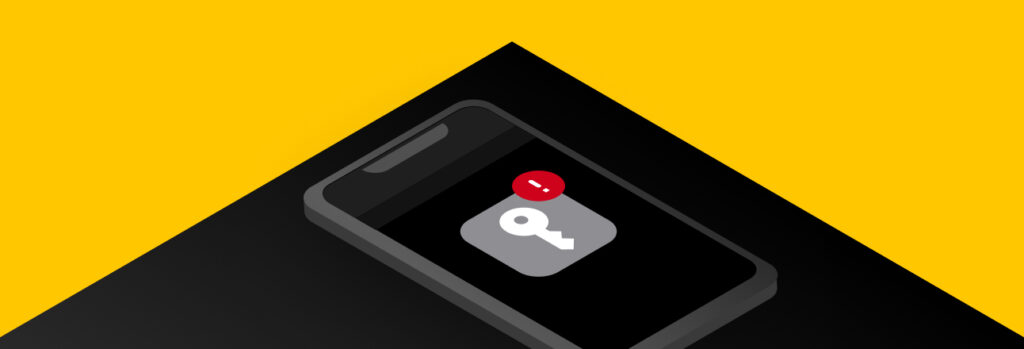身份验证器应用程序是一种多因素身份验证 (MFA)
如果您现在正使用 iCloud 钥匙串,您应该改用专用的密码管理器,因为它的安全性更高、功能更多,有助于您简化密码和数据管理。 密码管理器的功能涵盖多个方面:可供您安全分享密码,为您提供存储密码以及其他内容的功能,还提供建立进一步保护的安全插件。
继续阅读,了解您在目前已有 iCloud 钥匙串的情况下,为什么还应该使用密码管理器。
iCloud 钥匙串是什么?
如果您拥有 Apple 设备,您可能对 iCloud 钥匙串很熟悉。 iCloud 钥匙串是 Apple 旗下的密码管理器。 它的设计旨在为您记忆密码,并在您登录某个帐户时自动填充密码。 除密码以外,iCloud 钥匙串还可用于存储双重认证 (2FA) 验证码、信用卡号和收货地址。 它还会在您创建新帐户时,为您建议随机强密码。
所有的 Apple 设备都提供 iCloud 钥匙串作为原生功能,这意味着您无需特意安装该应用程序,因为它是设备自带的应用。
什么是密码管理器?
密码管理器是一种能够帮您管理和安全存储密码、信用卡信息、备份代码、2FA 代码等信息的工具。 密码管理器也具有生成强密码,并在您登录时自动填充的功能。
许多密码管理器还提供插件。 各种密码管理器通常都会提供安全文件存储和暗网监控等常用插件。
iCloud 钥匙串与密码管理器:谁是最佳选项?
虽然 iCloud 钥匙串和密码管理器具备的功能类似,但两者有很多不同之处。
安全
创建专用密码管理器时,安全是首要的考量。 一些密码管理器(例如 Keeper Security)基于零信任、零知识平台,这意味着除用户以外,没人有权访问其中存储的密码和数据。 以 Keeper 为例,要访问 Keeper Vault,您需要输入自己的主密码。 大多数密码管理器采用 AES 256 位加密技术,这是一种将明文密码转换为不可读文本(也称密文)的加密算法。 美国政府使用的就是这种类型的加密技术。
iCloud 钥匙串也采用 AES 256 位加密,并且表示除用户本人以外没人能访问他们存储的信息。 但是,使用 iCloud 钥匙串会带来风险。 例如,如果您使用 iCloud 钥匙串存储密码,任何知道您 Apple 设备密码的人都能访问这些密码。 而借助专用的密码管理器,即便有人知道您的密码并解锁了您的设备,也无法登录您的密码管理器并访问您的所有密码。
适用于您的所有设备
专用密码管理器可覆盖多部设备,这意味着您将能够随时随地访问自己的密码保险库。 如果您拥有分属不同类型的个人设备和工作设备,这个功能就会很实用。 例如,如果您本身是 Apple 的忠实拥趸,但您的公司使用的是戴尔电脑和安卓手机。 那么您在任何设备上都可以登录专用密码管理器,访问您的密码或您存储在保险库中的任何其他内容。 以下是个很好的用例:如果您需要从专业设备登录 LinkedIn 等个人帐户,但却不记得密码。 您只需登录密码管理器并访问您的登录凭证,即可解决问题。
使用 iCloud 钥匙串,您只能访问存储在 Apple 设备上的密码。 这可能会造成不便,如果您的部分设备并不属于 Apple 生态的话,就更是如此。
可供您安全地分享密码
所有密码管理器都会赋予您与任何人安全分享密码的能力,有些甚至可为您提供与未安装密码管理器的人分享密码的方式。 您可以选择是要无限期地共享密码,还是在一定时段内共享,例如一周、几小时或仅仅几分钟。 您可以随时撤销对方对共享密码或记录的访问权限,并选择是否授予其记录编辑权限,还是仅限查看记录。
iCloud 钥匙串还提供通过“隔空投送”的方式分享密码的功能。 但是,该功能的局限在于您分享的对象仅限其他 Apple 用户,而且他们必须就在您附近。
存储内容不仅限于密码
利用密码管理器,您不仅能存储密码, 还可安全存储以下内容:
- 信用卡号
- 家庭地址
- 护照
- 银行账户的对账单
- 医疗记录
- 图像和视频
- 备份代码
您的套餐可能包含对密码以外的数据的保护,或可通过购买插件来实现,具体因密码管理器版本而异。
而在使用 iCloud 钥匙串时,您只能存储密码、信用卡号和家庭地址。
生成和存储双重认证 (2FA) 代码
一些密码管理器允许您将 2FA 验证码存储在保险库中。 例如,如果您想为自己的某个帐户创建 2FA 验证码,并且已保存您的登录信息,那么您只需在同一记录中为它创建一个 2FA 验证码即可。 保存 2FA 验证码后,密码管理器便会在您登录时,将该验证码与您的登录凭证一起自动填充至登录页。
iCloud 钥匙串提供类似的功能,但设置过程要冗长得多。
iCloud 钥匙串是优质的密码管理器吗?
虽然 iCloud 钥匙串算是一款便于使用的密码管理器,因为所有 Apple 设备均自带此款应用,但它确实存在安全风险。 专用密码管理器使用唯一的主密码 – 就像钥匙一样 – 来解锁您的保险库。 而在访问 iCloud 钥匙串时,您使用的则是与解锁设备同样的凭证。 这意味着,任何知道您的设备密码或能够破解该密码的人,都可以访问您的所有密码。
iCloud 钥匙串还缺少跨功能和安全密码分享等功能。 这可能会给那些希望能够分享密码,且随时随地从任意设备访问自己帐户的人造成不便。
您为什么应该改用密码管理器
您应该改用 Keeper Security 等密码管理器,因为它会为您提供 iCloud 钥匙串不具备的多种功能。 有了 Keeper 密码管理器,您可以随时随地在任何设备上访问您的保险库,安全地共享密码、存储图像和文件等。
借助专用密码管理器,您还可以通过购买插件来进一步武装自己,例如订阅暗网监控服务。 像 BreachWatch® 这样的暗网监控服务会持续扫描暗网,一旦发现与您存储在 Keeper Vault 中的凭证相匹配的数据,就会向您发送通知。 有了暗网警报,您将立即收到通知,因而可第一时间更改被窃取的密码。
如何从 iCloud 钥匙串改换至密码管理器
从 iCloud 钥匙串改换至密码管理器很简单。 按照以下步骤将数据从 iCloud 钥匙串导入到 Keeper 密码管理器。
注意:要从 iCloud 钥匙串导入,请先在 Mac 上安装 Keeper Desktop 应用程序。
- 创建 Keeper 帐户
- 单击右上角的帐户电子邮件地址
- 点击设置 > 导入,然后再点击导入按钮
- 将提供的代码复制到剪贴板
- 点击“下一步”,打开辅助功能设置
- 点击“Open System Preferences”(打开系统偏好)
- 点击锁形图标解锁权限
- 勾选“Keeper Import”(Keeper 导入)旁边的方框
- 出现提示时,输入您的电脑密码
- 粘贴您从保险库导入页上复制的代码
- 选择您想要导入的所有密码,然后点击“Add to Keeper”(添加到 Keeper)
- 确定您的密码已导入,然后删除保存在 iCloud 钥匙串中的密码
密码管理器是管理密码的最佳选项
专用密码管理器不仅方便您随时随地访问敏感数据,而且还提供 iCloud 钥匙串不具备的功能。
开始 Keeper 密码管理器的 30 天免费试用,了解专用密码管理器的便捷之处。
 对比
对比